标签:code 本地 alt 网站 ack manage 本地yum 开启 镜像站
1.使用docker的基本要求
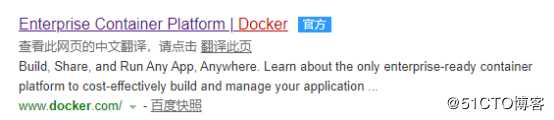
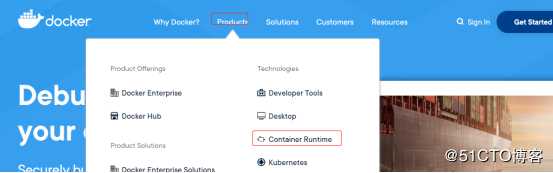
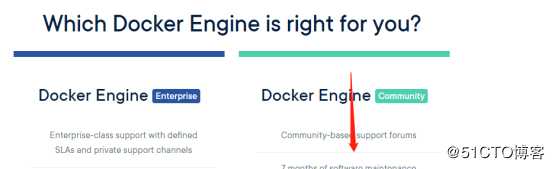
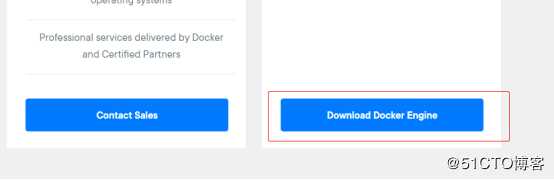
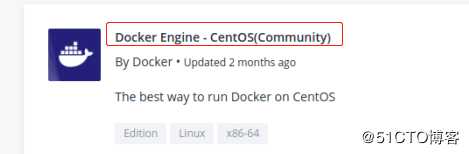
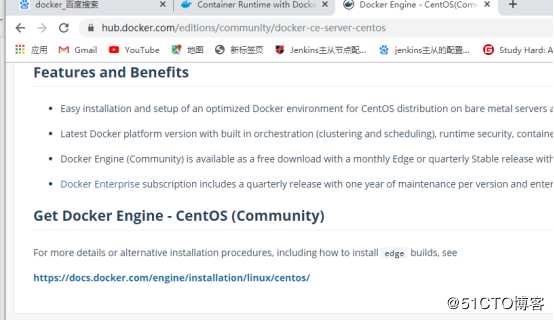

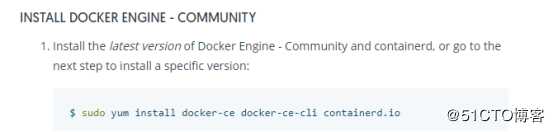
在docker配置本地yum源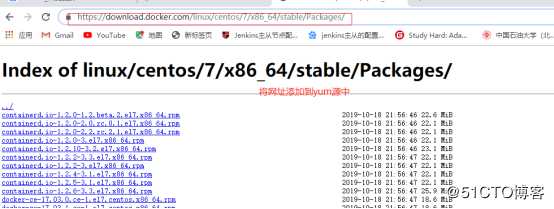
Gpgchekc=0 检查yum源与一些库
Enabled=1 启动
yum repolist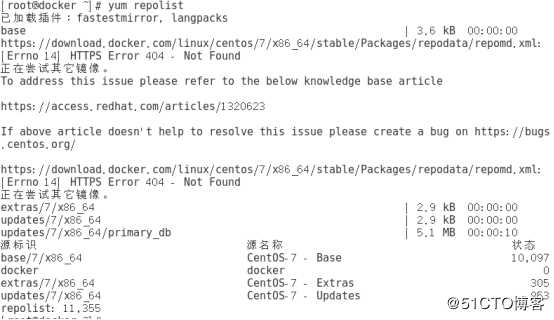
因为网址的缘故
去掉 Packages/
在次使用命令
yum repolist (查看是否有docker安装包)
yum -y install docker-ce (镜像如也是在官方下载的,也需要在美国下载)
最新版本docker(因默认下载最新)
因网速原因,所以可以采取从国内下载。国内很多网站都提供了docker-ce的镜像站,比如说阿里云,网易云,清华大学镜像站等,这里从阿里云下载。
去掉本地yum源
rm -rf /etc/yum.repos.d/docker.repo
阿里云的yum安装
CentOS 7(使用 yum 进行安装)
sudo yum install -y yum-utils device-mapper-persistent-data lvm2# Step 2: 添加软件源信息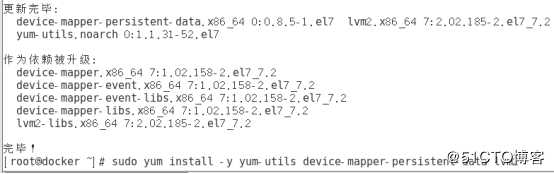
sudo yum-config-manager --add-repo https://mirrors.aliyun.com/docker-ce/linux/centos/docker-ce.repo# Step 3: 更新并安装Docker-CE
查看yum源
sudo yum makecache fast
sudo yum -y install docker-ce# Step 4: 开启Docker服务
sudo service docker start
使用yum repolist
确认里面有包
缓存一下yum源
yum makecache
查看一下docker可用的版本
yum list docker-ce.x86_64 --showduplicates | sort -r
这里我们下载指定版本,3:18.09.0-3.el7 ,注意并没有采取阿里云官方推荐的方法,我们分别下载了docker-ce,docker-ce-cli和containerd.io这三个组件
yum -y install docker-ce-18.09.0-3.el7 docker-ce-cli-18.09.0-3.el7 containerd.io-1.2.0-e17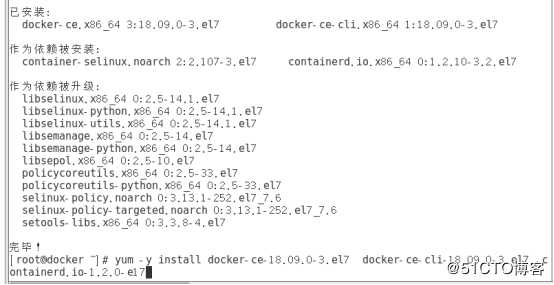
systemctl start docker
systemctl enable docker
docker -v
docker version(如果是最小化安装的系统,在下载yum -y install bash-completion
“tab命令补全”
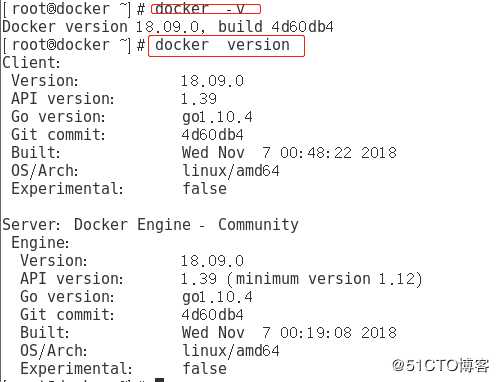
Docker的基本概念
image:镜像
container:容器
repostry:仓库
镜像是容器运行的基石,容器是镜像运行之后的实例。
使用docker镜像加速器,这里使用的是daocloud的加速器,当人还有其他的加速器,例如阿里云,清华镜像站等
https://www.daocloud.io/ (道云)加速器网站。
curl -sSL https://get.daocloud.io/daotools/set_mirror.sh | sh -s http://f1361db2.m.daocloud.io
后台回重新运行一下配置的文件
systemctl daemon-reload
重启docker
systemctl restart docker
docker info (查看信息)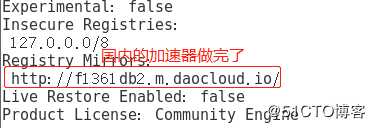
为何用加速器,因为快,傻瓜式的加速。
加速器坐完后会出现,/etc/docker/daemon.json 这个文件
cat /etc/docker/daemon.json
里面的内容为 镜像仓库指定的是道云(可以修改加速器的网址)
测试:
最后下载centos7的镜像(下完)
docker pull centos:7
保存快照
查看本地的镜像
安装nginx
docker pull nginx 
使用docker创建nginx容器
docker run -itd -p 80 nginx
docker ps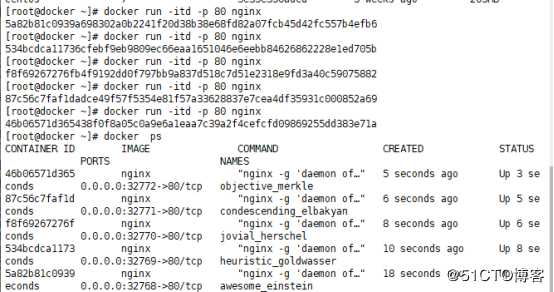
网页访问: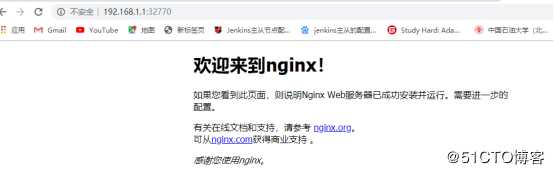
标签:code 本地 alt 网站 ack manage 本地yum 开启 镜像站
原文地址:https://blog.51cto.com/13911055/2468418